跟大家分享u盘安装win7系统教程图解
- 分类:U盘教程 回答于: 2021年07月25日 16:27:00
U盘不仅能够存储数据资料,还具备安装操作系统的功能,特别是在系统崩溃无法正常启动的情况下,可以通过U盘启动盘引导进入PE系统来进行重装,下面就和大家聊聊u盘一键安装win7系统的方法吧。
1、首先下载小白一键重装系统工具制作U盘启动盘,插入U盘,选择U盘模式,点击一键制作U盘启动盘。

2、选择一个想安装的操作系统。
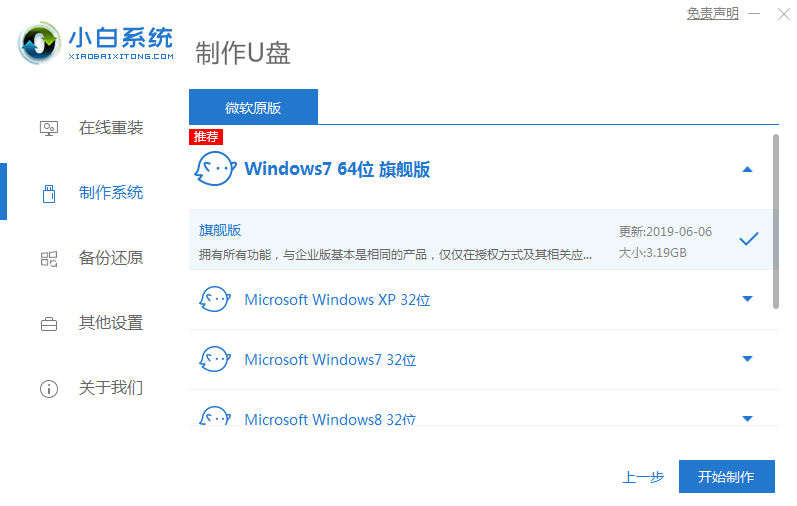
3、开始下载PE系统镜像文件,下载完成后会开始制作U盘启动盘,出现下面的界面说明制作成功了。
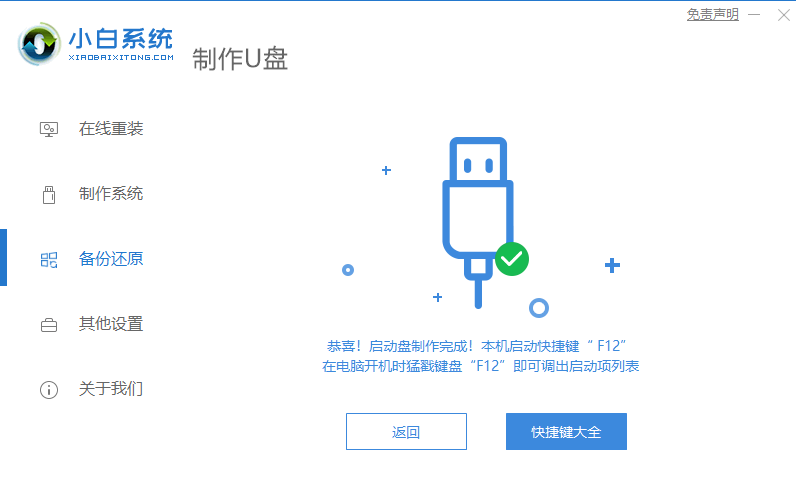
4、重启电脑在开机时不停地按快捷键,在调出来的界面选择USB的选项,(有些没有写USB)就是你的U盘。
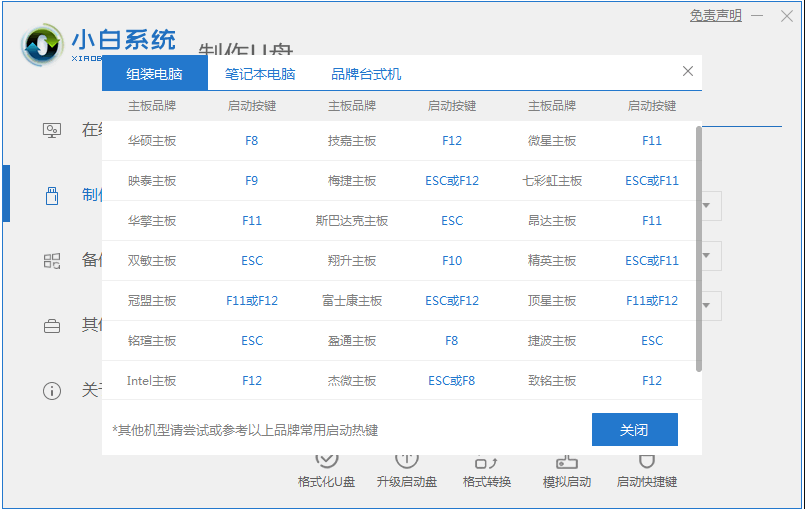
5、进入到PE系统桌面后会自动弹出PE装机工具,这里勾选你下载的Windows系统,目标分区选择你的系统盘(一般为C盘),之后点击安装系统。

6、耐心等待下载完成准备重启。
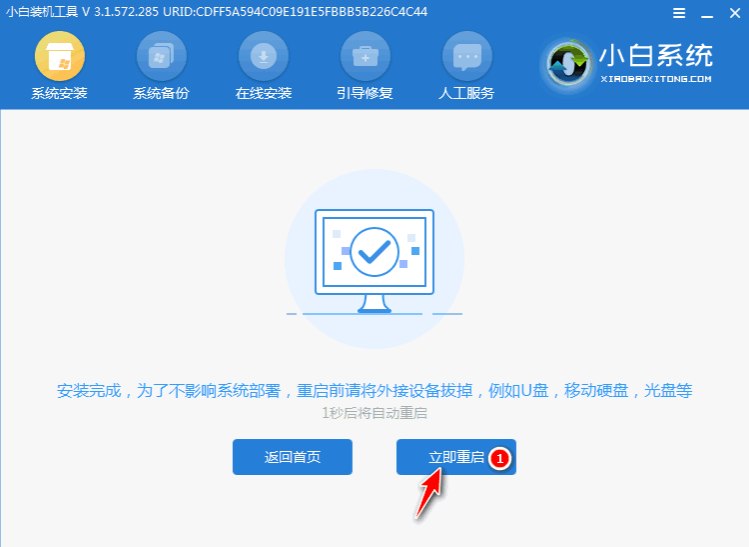
7、最后就能将win7旗舰版系统安装完成了。

上述方法就是电脑一键安装win7系统的图文教程了,看完上述内容不知道大家学会了没有呢。
 有用
26
有用
26


 小白系统
小白系统


 1000
1000 1000
1000 1000
1000 1000
1000 1000
1000 1000
1000 1000
1000 1000
1000 1000
1000 1000
1000猜您喜欢
- 技术编辑教您u盘安装win7系统..2019/01/17
- U盘重装系统后内存缩水?2024/04/02
- u盘启动盘制作工具制作win10系统盘教..2022/08/01
- 电脑u盘数据恢复工具有哪些..2023/03/08
- 笔记本怎么用u盘装系统win10..2022/03/01
- U盘启动重装系统教程:简明易懂的操作指..2024/02/19
相关推荐
- 联想笔记本u盘重装系统,小编教你联想..2018/04/20
- 装机吧u盘启动盘制作工具使用教程..2022/09/25
- 如何用u盘重装系统win72023/02/11
- 小白一键重装系统u盘启动教程图解..2022/09/01
- 用小白一键重装系统后开机直接进入BI0..2023/02/09
- 图解u盘pe启动盘制作教程2021/06/25














 关注微信公众号
关注微信公众号



